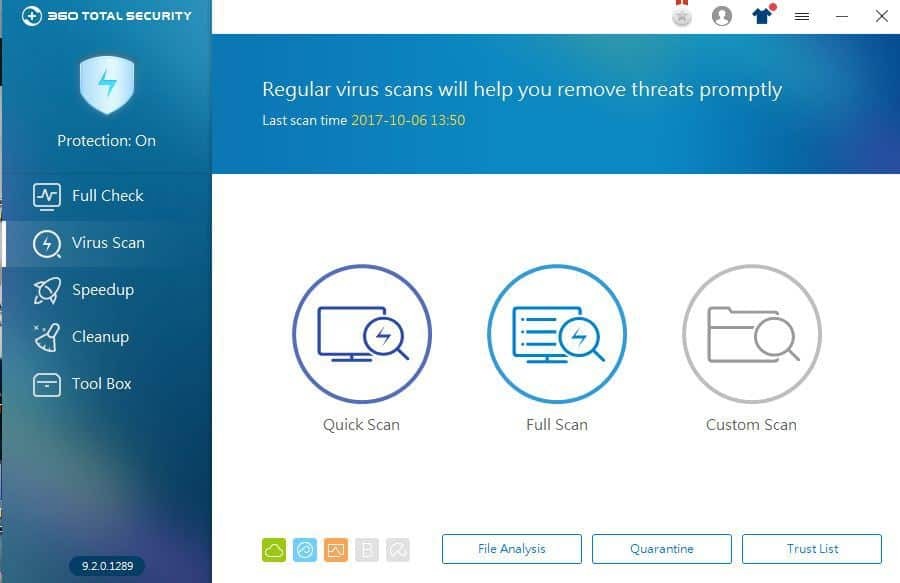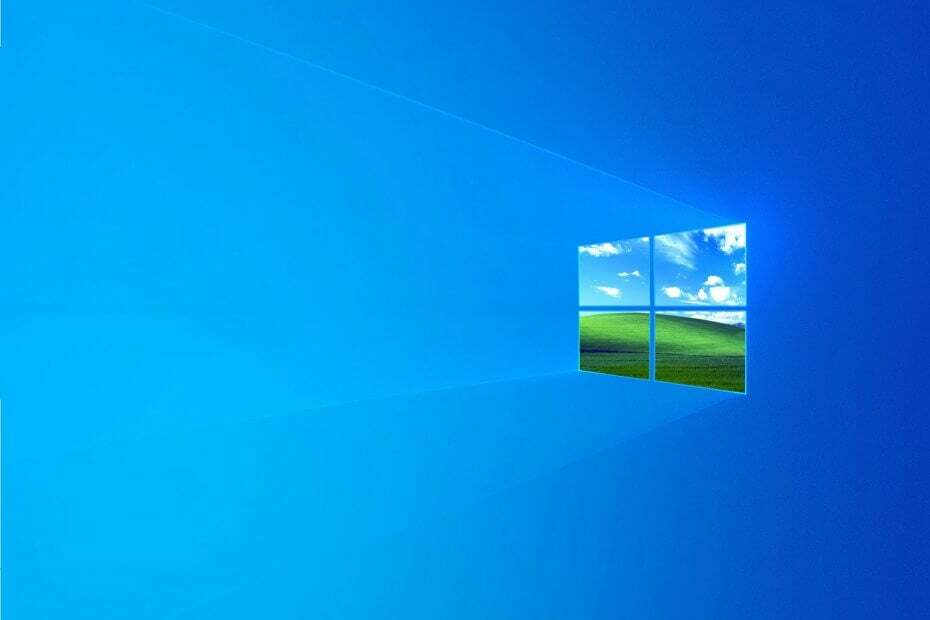
XASENNA NAPSAUTTAMALLA LATAA TIEDOSTOA
Tämä ohjelmisto pitää ajurit käynnissä ja pitää sinut turvassa yleisiltä tietokonevirheiltä ja laitteistovikoilta. Tarkista kaikki ohjaimesi nyt kolmessa helpossa vaiheessa:
- Lataa DriverFix (vahvistettu lataustiedosto).
- Klikkaus Aloita skannaus löytääksesi kaikki ongelmalliset ajurit.
- Klikkaus Päivitä ajurit saada uusia versioita ja välttää järjestelmän toimintahäiriöt.
- DriverFix on ladannut 0 lukijat tässä kuussa.
The Varmista, että sinulla on pääsy kyseiseen hakemistoon virhe ilmenee joillekin käyttäjille, kun he yrittävät asentaa tiettyjä ohjelmistoja. Täysi virhe on Virhe 1310, Virhe kirjoitettaessa tiedostoon: (kansiopolku). Varmista, että sinulla on pääsy kyseiseen hakemistoon. Käyttäjät eivät voi asentaa vaadittua ohjelmistoa Windowsiin, kun tämä virheilmoitus tulee näkyviin.
Kuinka korjaan Tarkista, että sinulla on pääsy kyseiseen hakemistovirheeseen ohjelmia asennettaessa? Ensinnäkin varmista, että olet kirjautunut sisään järjestelmänvalvojan tililläsi. Ohjelmien asentaminen vaatii järjestelmänvalvojan oikeudet. Vaihtoehtoisesti voit palauttaa kansion käyttöoikeudet Permissions Time Machinella tai rekisteröidä uudelleen Windows Installerin.
Lue alta tarkat vaiheittaiset ohjeet jokaiselle ratkaisulle.
Kuinka voin korjata Tarkista, että sinulla on pääsy kyseiseen hakemistovirheeseen Windows 11:ssä?
Tämä ongelma on samanlainen kuin Pääsy estetty Windows 11 -virhe, ja se tulee yleensä näkyviin, jos sinulla ei ole tarvittavia oikeuksia käyttää tiettyjä hakemistoja.
Asiantuntijan vinkki: Joitakin PC-ongelmia on vaikea ratkaista, varsinkin kun kyse on vioittuneista arkistoista tai puuttuvista Windows-tiedostoista. Jos sinulla on ongelmia virheen korjaamisessa, järjestelmäsi voi olla osittain rikki. Suosittelemme asentamaan Restoron, työkalun, joka skannaa koneesi ja tunnistaa vian.
Klikkaa tästä ladataksesi ja aloittaaksesi korjaamisen.
Jos näin käy, saatat joutua vaihtamaan omistajaa ja tehdäksesi sen, lue meidän kuinka ottaa kansion omistusoikeus Windows 11:ssä opas.
Ratkaisut tähän ongelmaan ovat samat kuin meillä Sinulla ei ole lupaa avata tätä tiedostoa opas, joten muista tarkistaa se.
Korjaa Varmista, että sinulla on pääsy kyseiseen hakemistovirheeseen
- Kirjaudu sisään järjestelmänvalvojan tilille
- Palauta kansion käyttöoikeudet Time Machinen käyttöoikeuksilla
- Rekisteröi Windows Installer uudelleen
1. Kirjaudu sisään järjestelmänvalvojan tilille
The Varmista, että sinulla on pääsy kyseiseen hakemistoon virhe on usein a kansion käyttöoikeusongelma. Jotkut käyttäjät saattavat joutua asentamaan vaaditun ohjelmiston järjestelmänvalvojan tiliin tavallisen sijaan virheen korjaamiseksi. Käyttäjät voivat aktivoida sisäänrakennetun järjestelmänvalvojan tilin kirjautuakseen sisään seuraavasti.
- Napsauta ensin Kirjoita tähän etsiäksesi -painiketta avataksesi Cortanan hakukentän.
- Avaa komentokehote kirjoittamalla hakukenttään cmd.
- Napsauta hiiren kakkospainikkeella komentokehotetta ja valitse Suorita järjestelmänvalvojana.
- Syötä sitten "verkkokäyttäjän järjestelmänvalvoja / aktiivinen: kyllä" ja aktivoi sisäänrakennettu järjestelmänvalvojatili painamalla Enter.
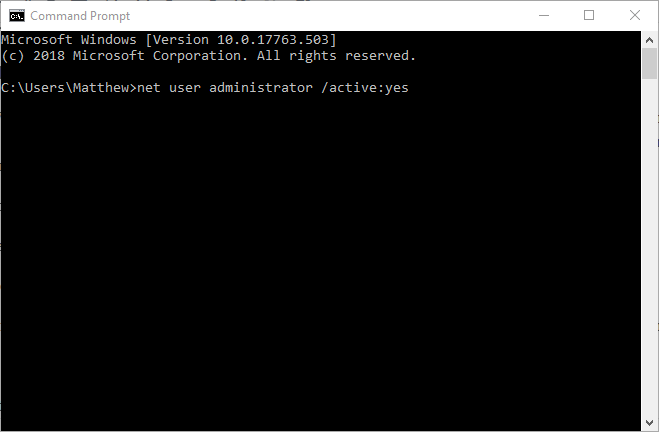
- Sulje komentokehote ja kirjaudu ulos Windowsista.
- Tämän jälkeen käyttäjät voivat valita uuden järjestelmänvalvojan tilin kirjautuakseen sisään.
- Avaa File Explorer painamalla Windows-näppäintä + E-pikanäppäintä.
- Avaa kansio, joka sisältää sen ohjelmiston asennusohjelman, jossa virhe ilmenee.
- Napsauta sitten asennusohjelmaa hiiren kakkospainikkeella ja valitse Suorita järjestelmänvalvojana kontekstivalikon vaihtoehto.
2. Palauta kansion käyttöoikeudet Time Machinen käyttöoikeuksilla
Tarkista, että sinulla on pääsy kyseiseen hakemistoon -virhe kertoo, että käyttäjien on varmistettava, että heillä on pääsy asennushakemistoon. Käyttäjät voivat palauttaa kansion käyttöoikeudet virheilmoitukseen sisältyvälle asennuskansiopolulle Permissions Time Machinen avulla. Noudata alla olevia ohjeita palauttaaksesi kansion käyttöoikeudet ohjelmiston ilmaisversiolla.
- Avaa ensin Käyttöoikeudet Time Machine -sivu.
- Klikkaus ladata > Tässä tallentaaksesi Permissions Time Machine ZIP-tiedoston.
- Avaa Permissions Time Machine ZIP File Explorerissa.
- Klikkaus Pura kaikki avataksesi Pura pakattu -ikkunan.
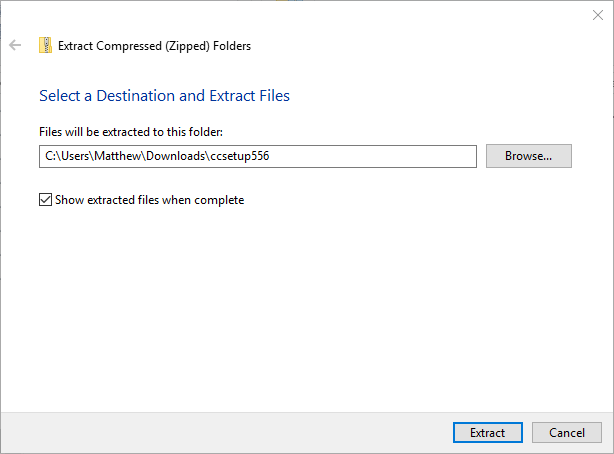
- Klikkaus Selaa valitaksesi kansiopolun, paina Ottaa talteen -painiketta.
- Napsauta sitten Ohjattua Permissions Time Machinen asennustoimintoa puretussa kansiossa asentaaksesi ohjelmiston.
- Avaa alla näkyvä Permissions Time Machine -ikkuna.
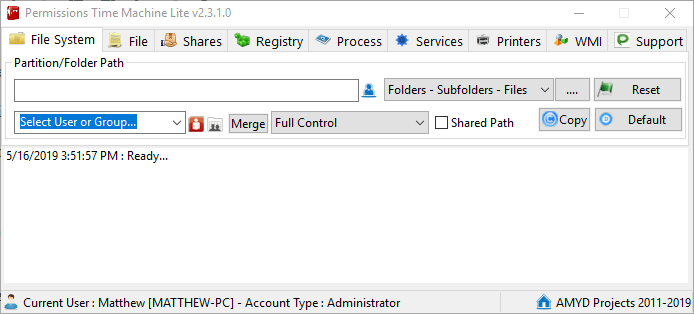
- Klikkaa … -painiketta Tiedostojärjestelmä-välilehdellä valitaksesi kansiopolun, johon yritit asentaa ohjelmiston (viitataan virheilmoituksessa).
- Napsauta punaista Valitse Käyttäjät ja ryhmä -painiketta.
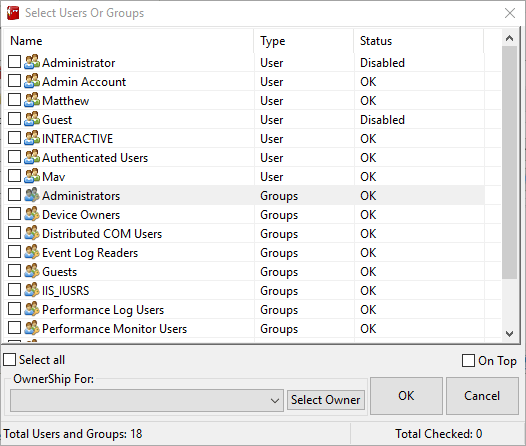
- Valitse sitten käyttäjä, jolle kansion käyttöoikeudet palautetaan, ja napsauta OK.
- Valitse Täysi hallinta avattavasta valikosta.
- paina Nollaa -painiketta ja valitse Palauta nyt vahvistaa.
- Windows error 1310 -virheen korjaaminen tiedostoon kirjoitettaessa
- KORJAUS: Sinulla ei ole lupaa tallentaa tässä paikassa
- Korjaus: Asennusohjelma havaitsi virheen 0xc80003f3 Windows 10:ssä ja 11:ssä
- Bamboo Ink Pen ei kirjoita: Näin voit avata musteen lukituksen
3. Rekisteröi Windows Installer uudelleen
- Joidenkin käyttäjien on ehkä rekisteröitävä Windows Installer -moduuli uudelleen hakemiston vahvistusvirheen korjaamiseksi. Voit tehdä tämän kirjoittamalla "msiexec /unregister" Suorita-kohtaan ja painamalla Return.
- Syötä sitten "msiexec /regserver" Avaa-ruutuun ja napsauta OK -painiketta.
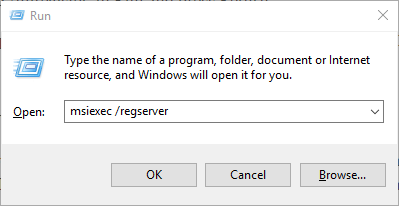
- Käynnistä Windows uudelleen, kun olet rekisteröinyt Windows Installerin uudelleen.
Yllä olevat päätökset ratkeavat yleensä Varmista, että sinulla on pääsy kyseiseen hakemistoon virhe. Näiden korjausten lisäksi ongelman voi korjata valitsemalla vaihtoehtoisen asennushakemiston ohjelmistolle, jossa virhe ilmenee.
 Onko sinulla edelleen ongelmia?Korjaa ne tällä työkalulla:
Onko sinulla edelleen ongelmia?Korjaa ne tällä työkalulla:
- Lataa tämä PC Repair Tool arvioitiin erinomaiseksi TrustPilot.comissa (lataus alkaa tältä sivulta).
- Klikkaus Aloita skannaus löytääksesi Windows-ongelmia, jotka voivat aiheuttaa tietokoneongelmia.
- Klikkaus Korjaa kaikki korjata Patented Technologies -ongelmia (Eksklusiivinen alennus lukijoillemme).
Restoron on ladannut 0 lukijat tässä kuussa.